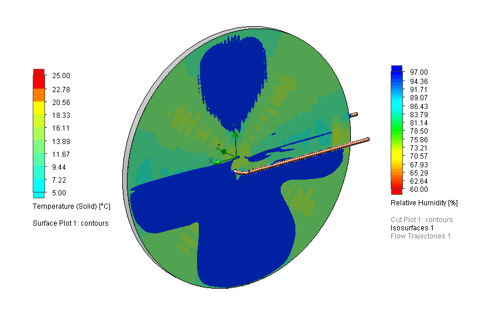4 manieren om plaatwerkuitslagen sneller te exporteren
Plaatwerkuitslagen exporteren kan veel tijd kosten. Maar wist je dat er meerdere manieren zijn om Flat Patterns naar DXF/DWG te exporteren? Je kunt dus alle kanten op. In deze blog ontvouwen zich de vier manieren om plaatwerkuitslagen te exporteren. Hopelijk informeert deze blog je op alle vlakken.
Een overzicht van de vier exportmogelijkheden:
- Handmatige export
- Handmatige export van multi body sheet metal part
- Automatische export task met PDM
- Automatische export met #TASK
1. Handmatige export
Een handmatige export doe je in drie stappen.
- Klik met de rechtermuisknop op de ‘flat pattern’
- Kies ‘export to DXF / DWG'
- Kies de juiste exportopties
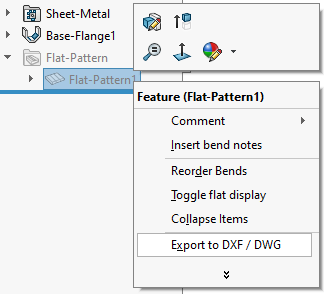
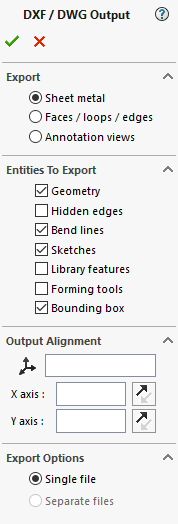
Dit werkt voor kleinere samenstellingen. Maar als je een samenstelling met 50 sheet metal parts hebt wordt als snel een heel karwei.
Heel begrijpelijk dat veel gebruikers dit vervelend vinden. Goed nieuws: het kan ook sneller!
2. Handmatige export van multibody sheet metal part
Als je ingewikkeldere modellen hebt, zijn er soms meerdere platen nodig. Dat noem je ook wel multibody sheet metal parts. Multibody sheet metal parts kunnen bestaan uit meerdere platen of een combinatie van plaatwerk en laswerk.
Als je vaak multibody sheet metal modellen opzet, kun je met een handmatige export tijd besparen. Deze techniek werkt in vier stappen.
- Open de boomstructuur van je multibody sheet metal part. Daar vind je meerdere flat patterns:
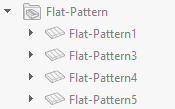
- Klik met de rechtermuisknop op een van de Flat-Patterns en kies export to DXF/DWG.
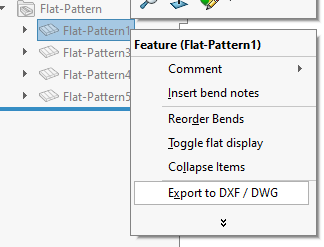
- Selecteer alle resterende flat patterns om te exporteren.
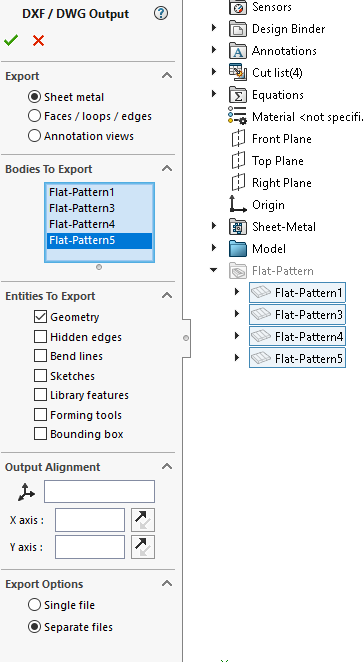
- Kies of je één complete of vier aparte files wil exporteren. Kies je de laatste optie dan krijg je één DXF/DWG met daarin elke flat pattern op een aparte sheet:
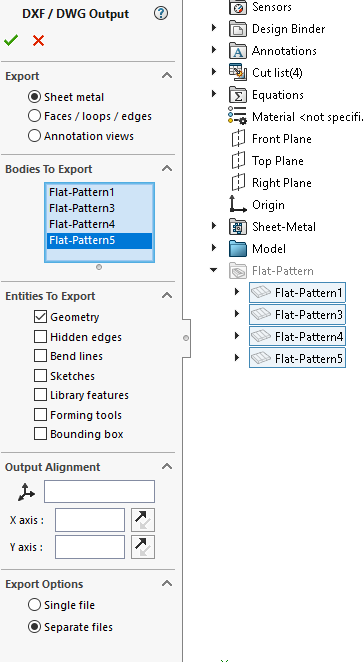
3. Automatische export task met PDM Professional
SOLIDWORKS PDM Professional kan flat patterns van plaatwerk automatisch exporteren. Dat doe je met de functie ‘Convert Task’. Daarvoor moet je wel PDM Administrator zijn.
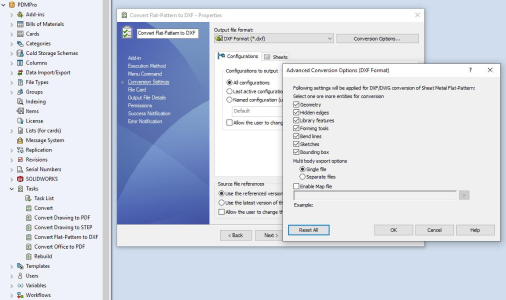
Via de conversion options kan je bepalen hoe de flat pattern naar DXF/DWG wordt omgezet. Deze task kun je aan je PDM workflow toevoegen waardoor je de export volledig automatiseert.
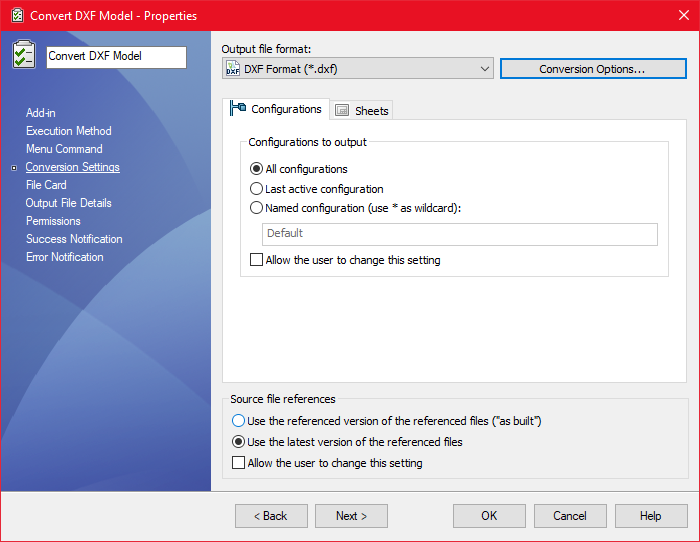
4. Automatische export met #TASK
Zou het niet fantastisch zijn als je automatisch een DXF kon aanmaken met alle sheet metal parts in je assembly? Ja natuurlijk. Het kan gewoon met #TASK!
#TASK is software ontwikkeld door Central Innovation. Het bestaat uit een online bibliotheek met verschillende SOLIDWORKS macro’s.
Even voor de duidelijkheid: Design Solutions is geen partner van #TASK en biedt ook geen ondersteuning hierop.
Hoe werkt #TASK?
- Download en installeer #TASK via Central Innovation.
- Download deze macro via het SOLIDWORKS forum. De macro haalt al de referenties uit je samenstelling op en duwt deze door naar #TASK.
- Open de samenstelling waar je sheet metal parts uit wilt exporteren.
- Voer de macro uit die je hebt gedownload. Dit doe je vanuit de macro toolbar. Gebruik je deze macro regelmatig? Maak dan een macro button aan.
- Na enkele seconden wachten zal #TASK automatisch openen, in de 'item scope' staan nu alle parts die je samenstelling refereert.
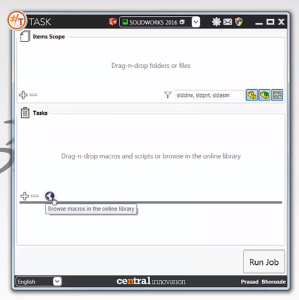
- Kies de juiste macro uit de bibliotheek. De macro die je nodig hebt heet “export flat patterns”
Deze macro loopt alle parts in de 'item scope' af, als er een sheet metal folder aanwezig is zal een dxf van de ontvouwing gemaakt worden
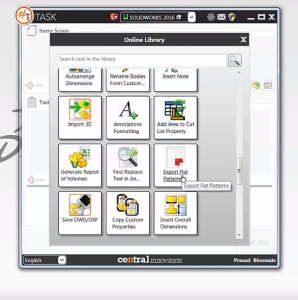
- Na enkele seconden wachten zal deze tool alle parts in de ‘item scope’ weergeven. Zie onderstaand.
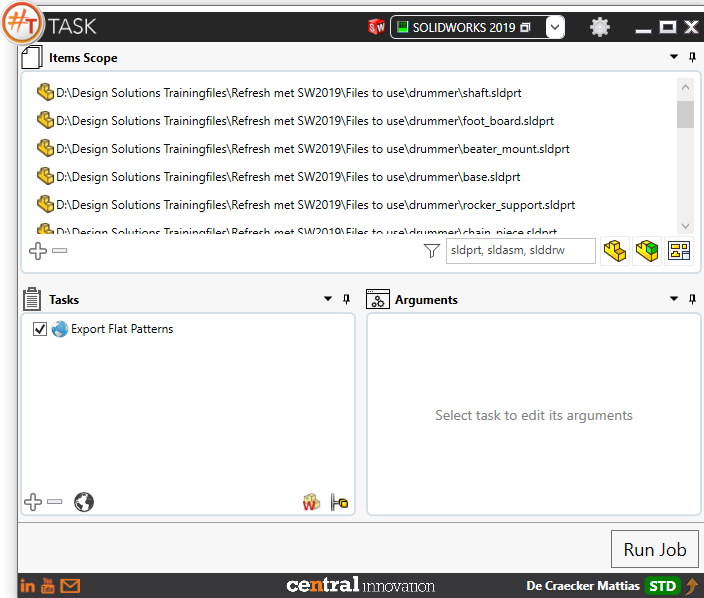
- Nu kun je de volgende dingen aanpassen als dat nodig is: Output Folder, Output File Name, Units, Export Options. Zie onderstaand.

- Klik op 'Run Job'. Vervolgens worden de flat patterns automatisch naar een DXF file geëxporteerd. Yes!
Is het nog niet gelukt? Bekijk dan deze video van de makers zelf: https://www.youtube.com/watch?v=nToGp_aUzuE
Conclusie
Je kunt op vier manieren plaatwerkuitslagen exporteren naar DXF of DWG. Handmatig, Handmatig multi body sheet parts, automatisch met PDM Professional én via de macro #task. Voor iedereen is er een oplossing om tijd te besparen!
Wil jij meer van dit soort tips? Volg de Plaatwerktraining en haal de uitslagen die je wilt!
Wil je nooit onze blogs missen?


-1.png?width=300&height=225&name=whitepaper%20-%20virtual%20twins%20(1)-1.png)